Toma el control de tu agenda: Consejos para editar contactos en Android
Jul 31, 2025 • Categoría: Administrar Datos del Dispositivo • Soluciones probadas
Los contactos son una parte vital de nuestros teléfonos, permitiéndonos comunicarnos rápidamente con amigos, familiares y colegas de negocios. Contar con contactos precisos y actualizados es esencial para una comunicación fluida y para mantenerse organizado. Cuando no mantenemos nuestros contactos actualizados, corremos el riesgo de perder llamadas o mensajes importantes, o incluso enviar un mensaje a la persona equivocada, lo cual puede ser aún peor.
Además, con el auge de las redes sociales y las aplicaciones de mensajería, muchos de nosotros tenemos múltiples listas de contactos, lo que puede generar rápidamente desorden y confusión. Para evitar estos problemas, es importante editar y administrar regularmente tus contactos. Esto puede incluir fusionar entradas duplicadas, eliminar contactos desactualizados y actualizar información como números de teléfono y direcciones de correo electrónico. En este blog, proporcionaremos consejos y trucos para gestionar tus contactos en Android y te ayudaremos a tomar el control de tu agenda de contactos.
Parte 1. Edición de contactos en Android utilizando las funciones integradas
Los teléfonos Android vienen con varias funciones integradas que permiten a los usuarios editar sus contactos de manera fácil. Es esencial mantener tus contactos actualizados y precisos para asegurarte de poder comunicarte con las personas adecuadas cuando lo necesites. Con estas características integradas, puedes editar y gestionar fácilmente tus contactos en tu teléfono Android. A continuación se presentan los diferentes métodos para editar contactos en Android utilizando estas herramientas integradas:
Método 1: A través de Ajustes
Si quieres administrar tus contactos y realizar cambios en ellos, puedes hacerlo accediendo a la configuración de tu dispositivo. Editar contactos a través de la configuración es un proceso sencillo y se puede realizar de manera rápida y fácil. Ya sea que necesites actualizar un número de teléfono, agregar una nueva dirección de correo electrónico o eliminar un contacto desactualizado, el menú de configuración en tu dispositivo puede ayudarte a realizar estas tareas con solo unos pocos clics.
Paso 1: Abre la aplicación Ajustes en tu teléfono Android.
Paso 2: Desplácese hacia abajo y seleccione Cuentas.

Paso 3: Seleccione la cuenta que contiene el contacto que desea editar.
Paso 4: Pulse en Sincronizar cuenta y espere a que se sincronice.

Paso 5: Vuelva a la pantalla principal de Configuración desplácese hacia abajo y seleccione Aplicaciones or Administrador de aplicaciones.
Paso 6: Busque y seleccione la aplicación que contiene el contacto que desea editar.
Paso 7: Pulse en Almacenamiento >> Borrar Datos.

Paso 8: Vuelve a la aplicación y busca el contacto que quieres editar. Realice las correcciones necesarias y guárdelas.
Método 2: Mediante la aplicación de contactos integrada
Si estás buscando gestionar y organizar tus contactos en tu dispositivo, la aplicación de contactos incorporada es una excelente herramienta para utilizar. Ya sea que desees agregar nuevos contactos, actualizar los existentes o eliminar contactos antiguos, la aplicación de contactos facilita realizar cambios de manera rápida y eficiente. Con su interfaz fácil de usar y características intuitivas, la aplicación de contactos es una forma conveniente y efectiva de mantener tu lista de contactos actualizada y organizada.
Paso 1: Abre la aplicación Contactos en tu teléfono Android.

Paso 2: Busque y seleccione el contacto que desea editar.
Paso 3: Pulse el icono del lápiz o el botón Editar.

Paso 4: Realiza los cambios necesarios en los datos del contacto, como el nombre, el número de teléfono o la dirección de correo electrónico.
Paso 5: Pulse Guardar para guardar los cambios.

Nota: También puede añadir un nuevo contacto pulsando el icono + y rellenando los datos.
Método 3: En la aplicación Google Contacts
Si utilizas los servicios de Google para gestionar tus contactos, la aplicación Google Contacts es una excelente herramienta que te ayudará a mantener tu lista de contactos organizada y actualizada. Con sus potentes funciones de búsqueda y filtrado, puedes encontrar rápidamente el contacto que necesitas y editar su información con facilidad. La aplicación Google Contacts también ofrece una integración perfecta con otros servicios de Google, como Gmail y Google Calendar, lo que la convierte en una forma conveniente de gestionar toda tu información de contactos en un solo lugar.
Paso 1: Abre la aplicación Contactos de Google en tu teléfono Android.

Paso 2: Busque y seleccione el contacto que desea editar.
Paso 3: Pulse el icono del lápiz o el botónEditar.

Paso 4: Realice los cambios necesarios en los datos del contacto.

Paso 5: Pulse Guardar para guardar los cambios.

Nota: los cambios que realices en la aplicación Contactos de Google se sincronizarán en todos tus dispositivos si has accedido con la misma cuenta de Google.
Parte 2. Edición de contactos en Android mediante aplicaciones de terceros
Además de las herramientas integradas, existen varias aplicaciones de terceros disponibles para editar contactos en teléfonos Android. Estas aplicaciones ofrecen características y funcionalidades adicionales, lo que te permite gestionar tus contactos de manera más efectiva. A continuación se presentan algunos ejemplos de aplicaciones de terceros para editar contactos en Android:
Contactos sencillos
Simple Contacts es una aplicación gratuita y de código abierto que te permite gestionar tus contactos de manera fácil. Con Simple Contacts, puedes añadir, editar y eliminar contactos con tan solo unos toques. La aplicación también cuenta con una función que te permite realizar una copia de seguridad de tus contactos en tu cuenta de Google Drive, garantizando que nunca pierdas tu lista de contactos. A continuación te explicamos cómo utilizar Contactos simples:
Paso 1: Instala y abre la aplicación Simple Contacts.

Paso 2: Pulse sobre el contacto que desea editar.

Paso 3: Pulse el icono del lápiz o el botónEditar.

Paso 4: Realice los cambios necesarios en los datos del contacto.

Paso 5: Pulse el botón de verificación para guardar los cambios.

Optimizador de contactos
Contacts Optimizer es una aplicación de pago que te permite gestionar tus contactos de manera más eficiente. La aplicación cuenta con varias características, incluyendo detección y fusión de contactos duplicados, respaldo y restauración de contactos, y gestión de grupos de contactos. Aquí te explicamos cómo utilizar Contacts Optimizer:
Paso 1: Instala y abre la aplicación Contacts Optimizer.
Paso 2: Elija una cuenta.

Paso 3: Haz clic en Editar contactos.

Paso 4: Pulse sobre el contacto que desea editar.
Paso 5: Realice los cambios necesarios en los datos del contacto.

Paso 6: Haga clic enAceptar para guardar los cambios.

Sync.ME
Sync.ME es una aplicación gratuita que ofrece más que solo gestión de contactos. Con Sync.ME, también puedes identificar llamadas de números desconocidos y bloquear llamadas y mensajes de spam. La aplicación también cuenta con una función que te permite sincronizar tus contactos con tus cuentas de redes sociales, asegurando que tu lista de contactos esté siempre actualizada. Aquí te explicamos cómo utilizar Sync.ME:
Paso 1: Instale y abra la aplicación Sync.ME.
Paso 2: Pulse sobre el contacto que desea editar.

Paso 3: Pulse el icono del lápiz o el botón Editar.

Paso 4: Realice los cambios necesarios en los datos del contacto.

Paso 5: Pulse Guardar para guardar los cambios.

Wondershare Dr.Fone
Prueba Wondershare Dr.Fone si deseas tener una experiencia libre de estrés al gestionar tus contactos en tu Samsung S21. Con este administrador de dispositivos Android, puedes transferir fácilmente archivos entre tu PC y tu dispositivo móvil. Todos tus contactos pueden importarse y exportarse, además puedes eliminarlos, combinar duplicados, eliminar contactos específicos, agregar nuevos y mucho más. El administrador de archivos del S21 puede utilizarse para más que solo gestionar tus contactos; también puede manejar tus imágenes, películas, música y otros archivos multimedia. Funciona con las versiones más populares de Android y es fácil de navegar. Aquí tienes algunos consejos sencillos para utilizar Wondershare Dr.Fone y organizar y editar la lista de contactos de tu S21:

Paso 1: En primer lugar, conseguir su smartphone Android conectado al ordenador y abrir la caja de herramientas Wondershare Dr.Fone. Navega a través de Phone Manager >> Información >> Contactos.

Paso 2: Para realizar cambios en un contacto, basta con hacer doble clic sobre él. Cualquiera de los campos puede ser cambiado de esta manera. Haga clic en el botón + de la barra de herramientas para crear un nuevo contacto. Al hacer clic en esto se abrirá una nueva ventana donde podrás completar los campos requeridos y guardar el contacto.
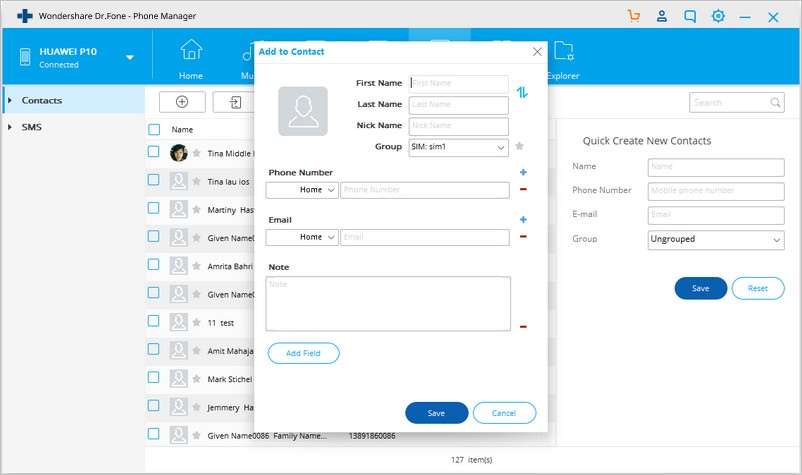
Parte 3. Solución de problemas de problemas comunes al editar contactos en Android
En ocasiones, puedes encontrar problemas al intentar editar contactos en tu teléfono Android. Estos problemas pueden resultar frustrantes, especialmente si necesitas realizar cambios urgentes en tu lista de contactos. Algunos problemas comunes incluyen la incapacidad para editar contactos o sincronizarlos entre dispositivos. A continuación, se presentan algunos consejos de solución de problemas para ayudarte a resolver estos problemas:
Incapacidad para editar contactos:
Si no puedes editar un contacto, puede ser porque el contacto está almacenado en una cuenta de solo lectura, como una tarjeta SIM o una cuenta de Google. Para solucionar este problema, puedes intentar lo siguiente:
- Asegúrate de que tu teléfono esté conectado a internet y tenga una conexión estable.
- Comprueba si la opción de sincronización está activada para tu cuenta en la sección Cuentas de los ajustes de tu teléfono.
- Reinicia tu teléfono y verifica si el problema de sincronización persiste.
- Borra la caché y los datos de la aplicación de Contactos y vuelve a intentar la sincronización.
- Elimina la cuenta y vuelve a agregarla para restablecer el proceso de sincronización.
Contactos duplicados:
A veces, es posible que notes contactos duplicados en tu lista, lo que puede dificultar la gestión efectiva de tus contactos. Para solucionar este problema, puedes intentar lo siguiente:
- Utiliza una aplicación de terceros como Wondershare Dr.Fone para fusionar o eliminar contactos duplicados.
- Fusiona manualmente los contactos duplicados seleccionando la opción Fusionaren la aplicación de Contactos.
Conclusión
Mantener actualizados y precisos nuestros contactos telefónicos es fundamental. Esto garantiza que siempre podamos contactar a la persona adecuada en el momento adecuado sin complicaciones. Actualizar regularmente la información de contacto también puede evitar que perdamos el contacto con las personas, especialmente cuando cambian sus números de teléfono o direcciones de correo electrónico.
Las aplicaciones de terceros ofrecen características y funcionalidades adicionales que pueden ayudarte a gestionar tus contactos de manera más eficiente. Al utilizar aplicaciones como Simple Contacts, Contacts Optimizer, Sync.ME y Wondershare Dr.Fone, podrás editar y gestionar tus contactos fácilmente, hacer copias de seguridad y restaurar tu lista de contactos, e identificar llamadas de números desconocidos.
Respaldo de Android
- 1. Respaldo de Android
- Repaldar Android a PC
- Apps para hacer backup en Android
- Copia de seguridad de SMS de Android
- Restauración de datos WiFi de Android
- Respaldo del Android Dañado
- Respaldar tarjeta SD de Android
- Respaldar datos de Huawei
- Extraer Respaldo de Android
- 2. Respaldo de Samsung
- Software para respaldar Samsung
- Respaldar datos de Samsung a PC
- Respaldar Samsung con Smart Switch
- Respaldar fotos de Samsung
- Respaldar contactos de Samsung
- Respaldar en Google Drive desde Galaxy
- Desbloquear un dispositivo Samsung


















Paula Hernández
staff Editor